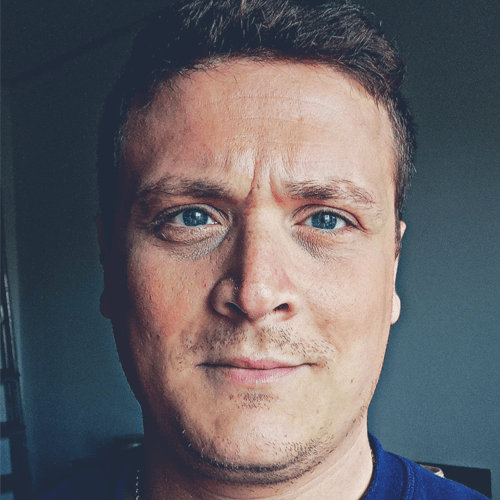Mount automatico su Server Linux
13 Ott 2021 - Informatica, Software

Mount automatico di hard disks su Server Linux. Potrebbe essere utile avere questa configurazione che monta automaticamente un Hard Disk al riavvio della macchina. L’ho trovato molto utile in ambienti SOHO e piccole aziende.
Indice
Mount automatico su Server Linux: Il problema
Volevo condividere con te questa soluzione per ambienti Linux in quanto mi sono imbattuto in questo problema e ho risolto in questo modo.
Come in tutti gli ambiti dell’informatica non esiste un solo aproccio ad una “issues” ma questa l’ho trovata la più comoda e la più funzionale, nel mio caso.
Preferisco descriverti prima la situazione in cui mi sono trovato così da farti prima capire in cosa mi è servita questa soluzione.
Sono in ambiete Linux Server con Distro Ubuntu Server e avevo il problema di montare gli hard disk con il classico comando mount ad ogni riavvio di macchina, per un qualsiasi motivo: mancanza di corrente, aggiornamenti, ecc ecc…
Come ho risolto?
La soluzione: fstab
Citando Wikipedia :
Il fstab (
Fonte – Wikipedia/etc/fstab) (da File System Table, tabella dei file system) è, nei sistemi Unix e Unix-like (come ad es. GNU/Linux e FreeBSD) un file di configurazione che si trova all’interno della cartella/etc(secondo lo standard FHS), di proprietà dell’utente root, elencando tutti i dischi e le partizioni disponibili e come essi debbano essere montati o comunque preparati per integrarsi nel file system principale. È tuttora usato per la configurazione di sistema, ma è solitamente affiancato dal montaggio automatico dei dischi da parte del sistema.
Per maggiori informazioni puoi anche utilizzare il comando:
$ /etc/fstab manInsomma proprio grazie a questo comando è possibile fare in modo che al boot del sistema si può montare una hard disk in una directory.
Per ragioni di cronaca è possibile farlo anche con una file service di systemd, trovi la soluzione cliccando sul link!
La soluzione: preparativi
Prima di aprire il file fstab e modificarlo è necessario procurarsi l’UUID dei i dischi che vorrai montare e naturalmente creare la directory dove verranno montati.
Per procurarsi l’UUID ti basterà lanciare il comando :
blkidAvrai in output una carrellata di linee del genere :
/dev/sdc1: LABEL="Pippo" UUID="688KDDC67G42E110" TYPE="ntfs" PTTYPE="atari" PARTUUID="000941c9-01"
/dev/sdb1: LABEL="Pluto" UUID="B650665950621CVB" TYPE="ntfs" PARTUUID="716295fc-01"
Se hai formattato con una label il tuo hard disk ti sarà subito facile beccare il suo UUID.
Non ti resta che copiarlo e andarlo ad incollare nel file fstab.
La soluzione: configuriamo il file fstab
Fatte queste cose preventivamente ora puoi andare a modificare il tuo file fstab che ti ricordo si trova nel path:
$ /etc/ftsbAprilo con il tuo editor di testo preferito o con il comando nano con privilegi di superutente altrimenti non ti permetter à la modifica.
Avrai di fronte qualcosa del genere:
# /etc/fstab: static file system information.
#
# Use 'blkid' to print the universally unique identifier for a
# device; this may be used with UUID= as a more robust way to name devices
# that works even if disks are added and removed. See fstab(5).
#
# <file system> <mount point> <type> <options> <dump> <pass>
# / was on /dev/ubuntu-vg/ubuntu-lv during curtin installation
/dev/disk/by-id/dm-uuid-LVM-kHfTZmnbf4EC3ESc1IjjRPhIeSbylskEsqE4AXbTC6N10YOI4YO8M5ikga1F9fXb / ext4 default>
# /boot was on /dev/sda2 during curtin installation
/dev/disk/by-uuid/8b4b2e89-748e-4cd3-850f-8e5c23501ecb /boot ext4 defaults 0 0
/swap.img none swap sw 0 0Ti basterà aggiungere alla fine del file questa riga o quante te ne servono per ogni harddisk che vuoi montare automaticamente.
UUID=[tuo_uuid_hd_1] [path_directory_punto_mount_1] auto nosuid,nodev,nofail,x-gvfs-show 0 0
UUID=[tuo_uuid_hd_2] [path_directory_punto_mount_2] auto nosuid,nodev,nofail,x-gvfs-show 0 0
Ad esempio:
UUID=688KDDC67G42E110 /home/user/hard_disk_1 auto nosuid,nodev,nofail,x-gvfs-show 0 0
UUID=B650665950621CVB /home/user/hard_disk_2 auto nosuid,nodev,nofail,x-gvfs-show 0 0Il tutto dovrà assomigliare a questo:
# /etc/fstab: static file system information.
#
# Use 'blkid' to print the universally unique identifier for a
# device; this may be used with UUID= as a more robust way to name devices
# that works even if disks are added and removed. See fstab(5).
#
# <file system> <mount point> <type> <options> <dump> <pass>
# / was on /dev/ubuntu-vg/ubuntu-lv during curtin installation
/dev/disk/by-id/dm-uuid-LVM-kHfTZmnbf4EC3ESc1IjjRPhIeSbylskEsqE4AXbTC6N10YOI4YO8M5ikga1F9fXb / ext4 default>
# /boot was on /dev/sda2 during curtin installation
/dev/disk/by-uuid/8b4b2e89-748e-4cd3-850f-8e5c23501ecb /boot ext4 defaults 0 0
/swap.img none swap sw 0 0
UUID=688KDDC67G42E110 /home/user/hard_disk_1 auto nosuid,nodev,nofail,x-gvfs-show 0 0
UUID=B650665950621CVB /home/user/hard_disk_2 auto nosuid,nodev,nofail,x-gvfs-show 0 0Non ti resta che salvare ed il gioco è fatto. Al prossimo riavvio si monteranno gli hard disk automaticamente in quelle directory da te assegnate.
Se aguzzi la vista durante il boot del sistema dovresti notare l’operazione.
Se hai difficoltà non esitare a contattarmi.
GiustinoRomano.IT – I do IT with my Heart.